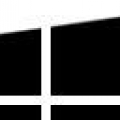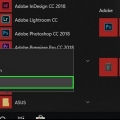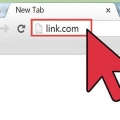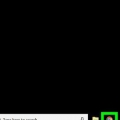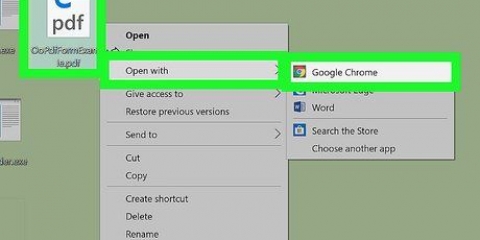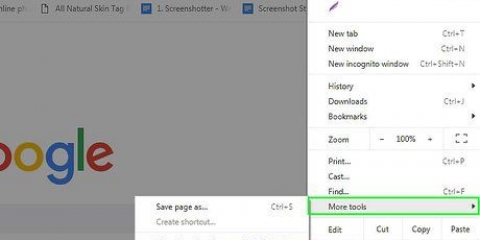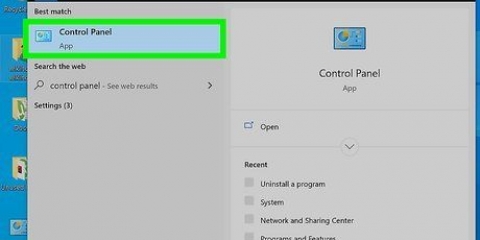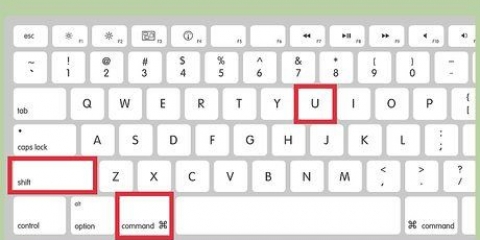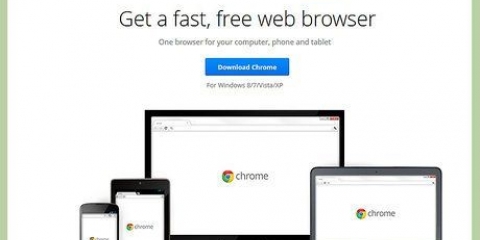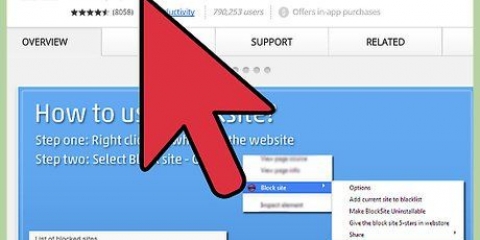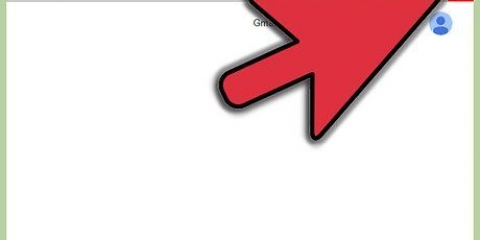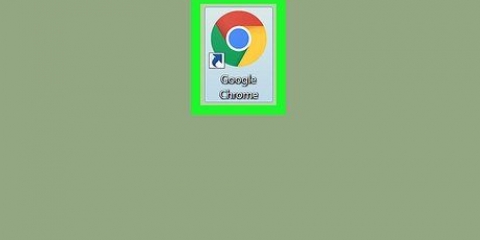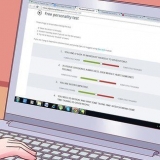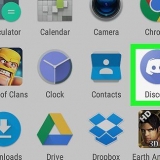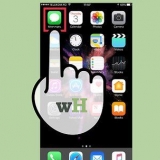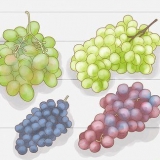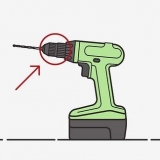Sluit google chrome met 'n wagwoord
Inhoud
Hierdie artikel sal jou leer hoe om `n wagwoord vir jou Google Chrome-blaaier op `n Windows- of Mac-rekenaar te skep. Wanneer die blaaier gesluit is, sal Google Chrome jou Google-rekeningwagwoord vereis voordat jy jou rekening kan gebruik. Onthou dat dit onmoontlik is om die Google Chrome-selfoontoepassing op hierdie manier te sluit.
Trappe

1. Maak Google Chrome oop. Die Chrome-toepassingsikoon lyk soos `n rooi, geel, groen en blou sfeer.

2. Klik op jou naamoortjie. Dit is `n klein oortjie in die regter boonste hoek van jou blaaier.

3. Klik op die Bestuur mense-knoppie. Hierdie opsie is onderaan die uitskuifkieslys. `n Nuwe venster sal verskyn.

4. Klik VOEG PERSOON by. Dit is in die onderste regterhoek van die skerm geleë.

5. Voer `n naam in. Tik `n naam vir die nuwe rekening in die tekskassie boaan die skerm.

6. Aktiveer kontrolering van jou rekening. Merk die blokkie aan die linkerkant van "Gee hierdie persoon beheer om webwerwe te sien wat hulle deur jou Google-rekening besoek" onderaan die skerm.
Jy kan die blokkie `Skep `n kortpad op jou lessenaar vir hierdie gebruiker` ontmerk.

7. Klik op `Kies `n rekening` in die aftreklys. Dit is onderaan die skerm geleë. `n Uitglykieslys sal verskyn.

8. Kies jou Google-rekening. Klik op die e-posadres wat geassosieer word met die rekening wat jy gebruik om by Chrome aan te meld.

9. Klik STAAR. Dit is `n blou knoppie in die onderste regterhoek van die skerm. Dit sal `n sekondêre profiel skep.
Dit kan tot `n minuut neem voordat die profiel geskep word.

10. Klik OK, EK VERSTAAN. Dit is `n grys knoppie onderaan die skerm. Moenie hier op `SWITCH TO [NAME]` klik nie, aangesien jy nie veronderstel is om jou tjekrekening te gebruik nie.

11. Klik weer op jou naamoortjie. Dit is in die regter boonste hoek van die skerm geleë. `n Uitglykieslys sal verskyn.

12. Klik op Verlaat en Kinderslot. Dit is onderaan die uitglykieslys geleë. Dit sal Chrome met `n wagwoord sluit en die Chrome-venster toemaak.
Jy kan weer by Chrome aanmeld deur Chrome oop te maak, jou rekening te kies en jou Google-rekeningwagwoord in te voer.
Wenke
- Chrome sal jou oop oortjies stoor. Wanneer jy Chrome ontsluit, behoort die oortjies steeds oop te wees.
- Kies `n veilige wagwoord. `n Kort wagwoord of `n wagwoord wat slegs uit een woord bestaan, kan maklik opgespoor word.
- E-posrekeninge wat deur Gmail werk, maar eindig met `n ander agtervoegsel (bv. `edu`) of met ander domeinname (bv. `wikihow`) sal dit onmoontlik maak om jou blaaier te sluit.
Waarskuwings
- As jy jou wagwoord vergeet het terwyl kinderslot aan is, sal jy dit moet terugstel voordat jy kan voortgaan.
Artikels oor die onderwerp "Sluit google chrome met 'n wagwoord"
Оцените, пожалуйста статью
Soortgelyk
Gewilde